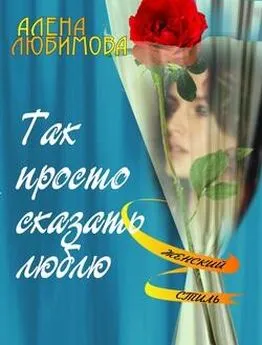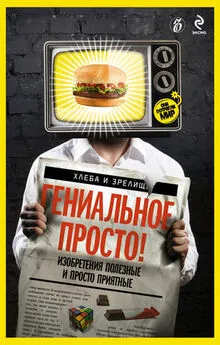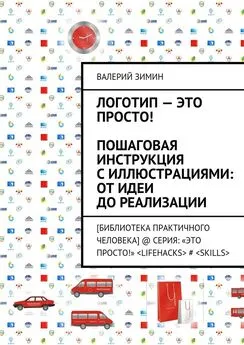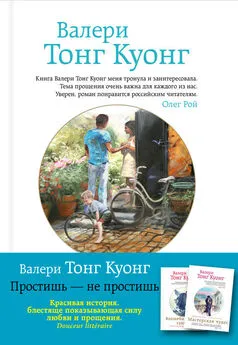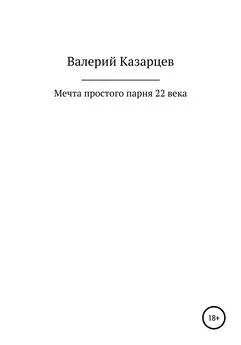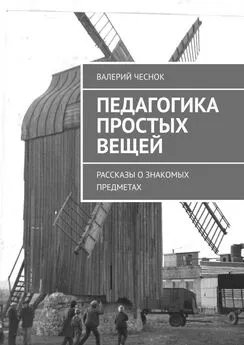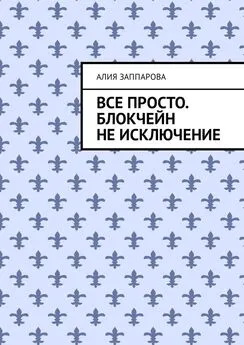Валерий Алиев - Компьютер – это просто!
- Название:Компьютер – это просто!
- Автор:
- Жанр:
- Издательство:Издательство «Питер»046ebc0b-b024-102a-94d5-07de47c81719
- Год:2009
- Город:Санкт-Петербург
- ISBN:978-5-49807-404-7
- Рейтинг:
- Избранное:Добавить в избранное
-
Отзывы:
-
Ваша оценка:
Валерий Алиев - Компьютер – это просто! краткое содержание
В современном мире умение пользоваться компьютером – абсолютная необходимость: без соответствующих навыков невозможно устроиться на хорошую квалифицированную работу. Но можно ли освоить компьютер за несколько дней? Автор данной книги доказывает, что в этом нет ничего сложного. Прочитав ее, вы будете легко обращаться с компьютером, овладеете программами Word, Excel, Outlook Express, научитесь пользоваться электронной почтой и Интернетом. Книга написана по принципу «просто и ничего лишнего», благодаря чему доступна для самого широкого круга читателей.
Компьютер – это просто! - читать онлайн бесплатно ознакомительный отрывок
Интервал:
Закладка:
• Автоматически заносить в адресную книгу получателей, на чьи письма отвечает пользователь– после включения в вашу адресную книгу будут заноситься все адреса, на письма с которых вы отвечаете. Очень полезная функция. Про адресную книгу мы поговорим в разделе «Адресная книга».
• Включать в ответ текст исходного сообщения– этот флажок позволяет вставлять в ваш ответ текст исходного сообщения, который вы можете править. При интенсивной переписке так легче следить за ее содержанием. Формат исходного сообщения, которое включается в ваше письмо, вы можете выбрать самостоятельно во фрейме Формат отправляемых сообщенийкомандой Настройка обычного текста ► Отступ исходного текста на… знаков при ответе и пересылке.Знак, которым будут помечены строки исходного сообщения, можно выбрать.
Данная закладка позволяет определить шрифт, то есть внешний вид ваших сообщений (рис. 5.9).
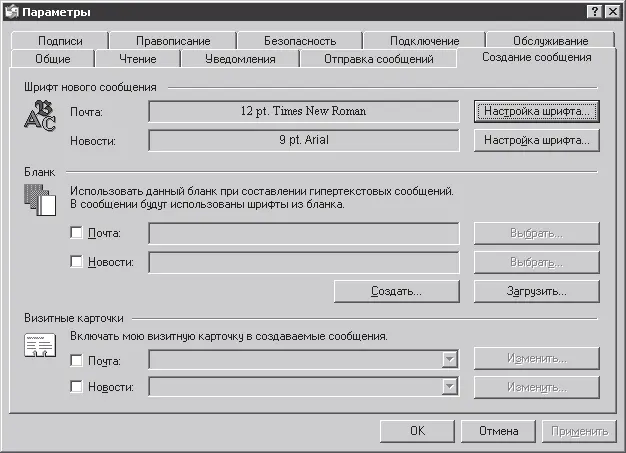
Рис. 5.9.Закладка Создание сообщения окна Параметры
Во фрейме Шрифт нового сообщениявы можете настроить вид шрифта, которым будет набираться ваше сообщение. В принципе, вы можете сделать это и во время набора своего сообщения, но настройка шрифта в этом поле позволит вам экономить время в дальнейшем.
Во фрейме Визитные карточкиможно обеспечить включение своей визитной карточки в исходящие письма.
Визитная карточка – это файл формата vCard с вашими контактными данными из адресной книги. Для создания визитной карточки создайте в адресной книге запись со своими собственными данными, в меню Файлукажите на Экспорти выберите Визитная карточка (vCard).Чтобы добавить визитную карточку в сообщение, при редактировании в меню Вставкавыберите Визитная карточка.
Флажок Добавлять подписи ко всем исходящим сообщениямпозволяет делать именно то, что и написано: добавлять основную подпись ко всем вашим исходящим сообщениям (рис. 5.10).
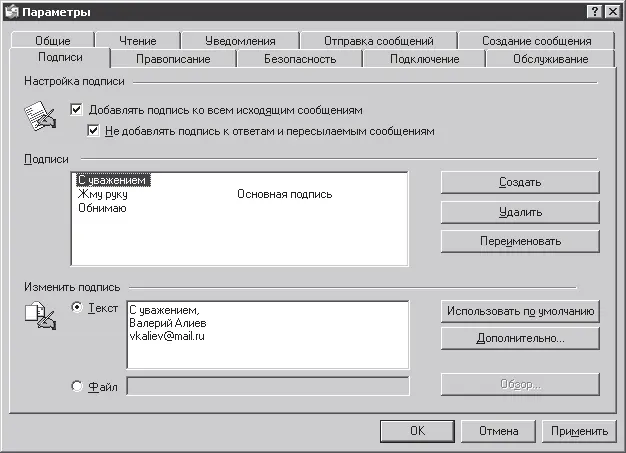
Рис. 5.10.Закладка Подписи окна Параметры
Флажок Не добавлять подпись к ответам и пересылаемым сообщениямпозволяет ответы и пересылаемые сообщенияобрабатывать специальным образом, что иногда оказывается весьма полезным.
Для создания подписи щелкните по кнопке Создать.В поле подписи появится название подписи в виде Подпись #1.
Так как такое название подписи требует наличия крепкой памяти и отсутствия живого воображения, будет нелишним переименовать его в живое и лучше запоминающееся. Для этого выделите формальное название, щелкните по кнопке Переименоватьи наберите новое название подписи.
Далее с помощью мыши переведите курсор в окно Изменить подписьи наберите текст подписи.
Вы можете иметь несколько подписей – на разные случаи жизни. Но чтобы компьютер имел возможность разобраться, что к чему, вы должны одну из них объявить основной. Она будет вставляться в письма по умолчанию. Для этого выделите любую подпись и щелкните по кнопке Использовать по умолчанию.
После всего этого вы можете использовать кнопки Применитьили OK.Напомню, кнопка Применитьпозволяет закрепить все настройки, сделанные на этой закладке, не убирая окно Параметры.Кнопка Дополнительнопозволит вам создать соответствие ваших подписей вашим учетным записям, если у вас их несколько.
Фрейм Параметры– включает проверку правописания перед отправкой сообщения, в отличие от Word, в котором правописание можно включить непосредственно при наборе текста.
Я считаю этот режим очень полезным и сожалею, что почтовые серверы не имеют такого сервиса, что приводит к ситуациям повышенного кровообмена – особенно когда читаешь свои уже отправленные письма. Но это как раз та ситуация, про которую говорит пословица: «Что написано пером, не вырубишь топором» (рис. 5.11).
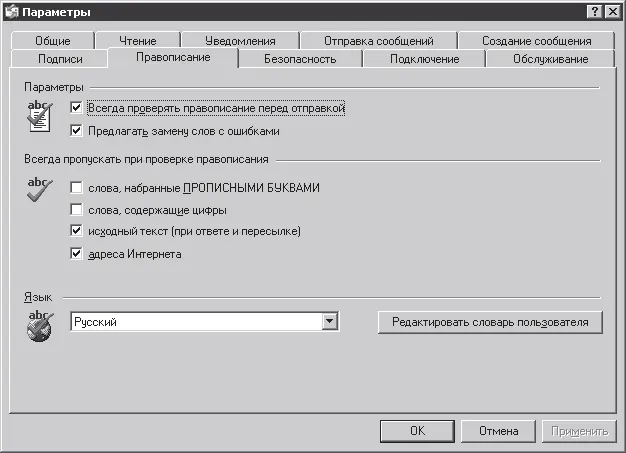
Рис. 5.11.Закладка Правописание окна Параметры
• Предлагать замену слов с ошибкамивключает режим, когда вы в контекстном меню можете увидеть варианты замены неправильного слова, если компьютер распознал это слово. Помимо общего словаря компьютер создает при работе словарь пользователя Custom.dic. В него вы можете включать слова, которые вы считаете правильными, но которые отсутствуют в основном словаре. Особенно это касается имен собственных. Редактировать этот словарь позволяет кнопка Редактировать словарь пользователя.Пополнять словарь вы можете из контекстного меню командой Добавить.
• Фрейм Всегда пропускать при проверке правописанияпозволяет отменять проверку правописания в некоторых случаях, что позволяет сохранять свои нервные клетки, но и исключает ситуации самоутверждения, когда вы с полным основанием можете сказать: «Ну и дура эта машина, таких простых вещей не знает!» Шутка.
Фрейм Подключение к Интернетуобычно настраивается еще при настройке обозревателя Internet Explorer. Если вы воспользуетесь кнопкой Изменить…,вы тем самым измените и настройки Internet Explorer, что лучше все-таки делать непосредственно в нем (рис. 5.12).
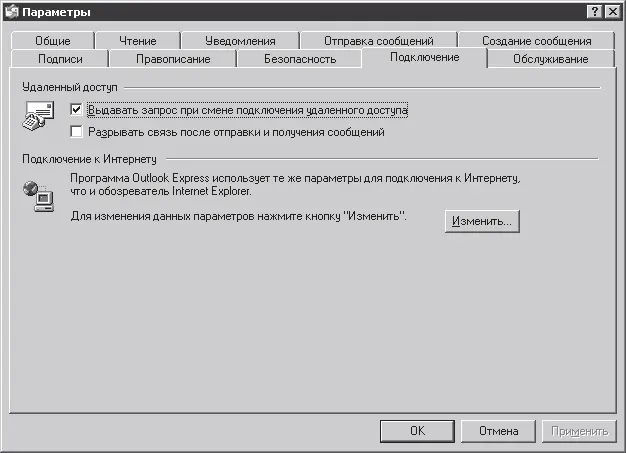
Рис. 5.12.Закладка Подключение окна Параметры
• Флажок Выдавать запрос при смене подключения удаленного доступа – указывает, что при наличии нескольких соединений удаленного доступа Outlook Express выдаст сообщение, предлагающее отключить неработающее соединение. Этот пункт имеет смысл только при соединении с помощью телефонной линии.
• Флажок Разрывать связь после отправки и получения сообщений– заставляет компьютер отключать соединение с Интернетом после того, как вы нажмете на панели инструментов кнопку Доставить почтуи почта будет доставлена. Имеет смысл при соединении с помощью телефонной линии.
Фрейм Защита от вирусовпозволяет хоть в какой-то мере обезопасить себя от вирусов (рис. 5.13).

Рис. 5.13.Закладка Безопасность окна Параметры
Читать дальшеИнтервал:
Закладка: